图片人脸检测——OpenCV版(二)
图片人脸检测
人脸检测使用到的技术是OpenCV,上一节已经介绍了OpenCV的环境安装,点击查看.
往期目录
视频人脸检测——Dlib版(六)
OpenCV添加中文(五)
图片人脸检测——Dlib版(四)
视频人脸检测——OpenCV版(三)
图片人脸检测——OpenCV版(二)
OpenCV环境搭建(一)
更多更新,欢迎访问我的github:https://github.com/vipstone/faceai
功能展示
识别一种图上的所有人的脸,并且标出人脸的位置,画出人眼以及嘴的位置,展示效果图如下:

多张脸识别效果图:

技术实现思路
图片转换成灰色(去除色彩干扰,让图片识别更准确)
图片上画矩形
使用训练分类器查找人脸
具体实现代码
图片转换成灰色
使用OpenCV的cvtColor()转换图片颜色,代码如下:
1 2 3 4 5 6 7 8 9 10 | import cv2filepath = "img/xingye-1.jpg"img = cv2.imread(filepath)# 转换灰色gray = cv2.cvtColor(img, cv2.COLOR_BGR2GRAY)# 显示图像cv2.imshow("Image", gray)cv2.waitKey(0)cv2.destroyAllWindows() |
图片上画矩形
使用OpenCV的rectangle()绘制矩形,代码如下:
1 2 3 4 5 6 7 8 9 10 11 12 | import cv2filepath = "img/xingye-1.jpg"img = cv2.imread(filepath) # 读取图片gray = cv2.cvtColor(img, cv2.COLOR_BGR2GRAY) # 转换灰色x = y = 10 # 坐标w = 100 # 矩形大小(宽、高)color = (0, 0, 255) # 定义绘制颜色cv2.rectangle(img, (x, y), (x + w, y + w), color, 1) # 绘制矩形cv2.imshow("Image", img) # 显示图像cv2.waitKey(0)cv2.destroyAllWindows() # 释放所有的窗体资源 |
使用训练分类器查找人脸
在使用OpenCV的人脸检测之前,需要一个人脸训练模型,格式是xml的,我们这里使用OpenCV提供好的人脸分类模型xml,下载地址:https://github.com/opencv/opencv/tree/master/data/haarcascades 可全部下载到本地,本人存放的路径是:C:\Python36\Lib\site-packages\opencv-master\data\haarcascades.
完整实现代码:
1 2 3 4 5 6 7 8 9 10 11 12 13 14 15 16 17 18 19 20 21 22 23 24 25 26 27 28 29 30 31 32 33 34 | import cv2filepath = "img/xingye-1.jpg"img = cv2.imread(filepath) # 读取图片gray = cv2.cvtColor(img, cv2.COLOR_BGR2GRAY) # 转换灰色# OpenCV人脸识别分类器classifier = cv2.CascadeClassifier( "C:\Python36\Lib\site-packages\opencv-master\data\haarcascades\haarcascade_frontalface_default.xml")color = (0, 255, 0) # 定义绘制颜色# 调用识别人脸faceRects = classifier.detectMultiScale( gray, scaleFactor=1.2, minNeighbors=3, minSize=(32, 32))if len(faceRects): # 大于0则检测到人脸 for faceRect in faceRects: # 单独框出每一张人脸 x, y, w, h = faceRect # 框出人脸 cv2.rectangle(img, (x, y), (x + h, y + w), color, 2) # 左眼 cv2.circle(img, (x + w // 4, y + h // 4 + 30), min(w // 8, h // 8), color) #右眼 cv2.circle(img, (x + 3 * w // 4, y + h // 4 + 30), min(w // 8, h // 8), color) #嘴巴 cv2.rectangle(img, (x + 3 * w // 8, y + 3 * h // 4), (x + 5 * w // 8, y + 7 * h // 8), color)cv2.imshow("image", img) # 显示图像c = cv2.waitKey(10)cv2.waitKey(0)cv2.destroyAllWindows() |
关注下面二维码,订阅更多精彩内容。





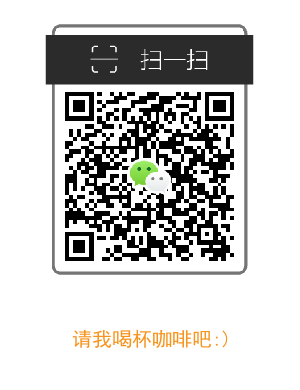




【推荐】编程新体验,更懂你的AI,立即体验豆包MarsCode编程助手
【推荐】凌霞软件回馈社区,博客园 & 1Panel & Halo 联合会员上线
【推荐】抖音旗下AI助手豆包,你的智能百科全书,全免费不限次数
【推荐】博客园社区专享云产品让利特惠,阿里云新客6.5折上折
【推荐】轻量又高性能的 SSH 工具 IShell:AI 加持,快人一步
· .NET Core 托管堆内存泄露/CPU异常的常见思路
· PostgreSQL 和 SQL Server 在统计信息维护中的关键差异
· C++代码改造为UTF-8编码问题的总结
· DeepSeek 解答了困扰我五年的技术问题
· 为什么说在企业级应用开发中,后端往往是效率杀手?
· 清华大学推出第四讲使用 DeepSeek + DeepResearch 让科研像聊天一样简单!
· 推荐几款开源且免费的 .NET MAUI 组件库
· 实操Deepseek接入个人知识库
· 易语言 —— 开山篇
· Trae初体验
2017-04-19 微信分享JSSDK-invalid signature签名错误的解决方案